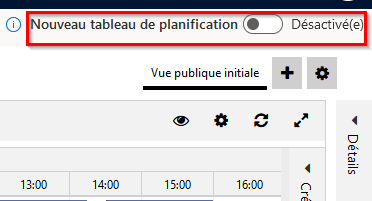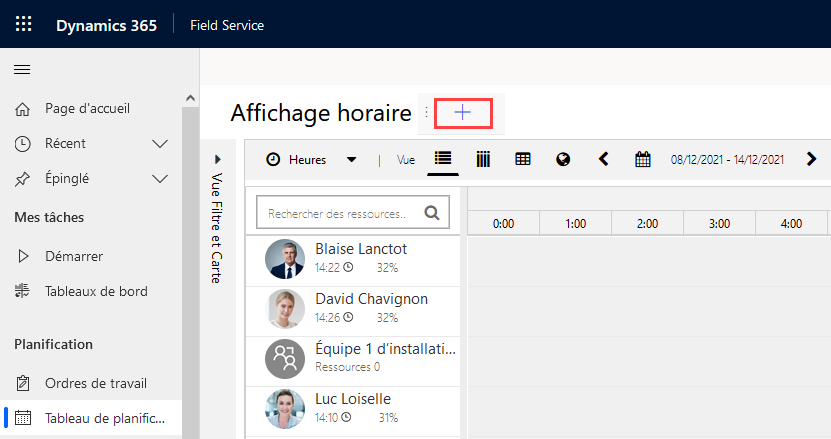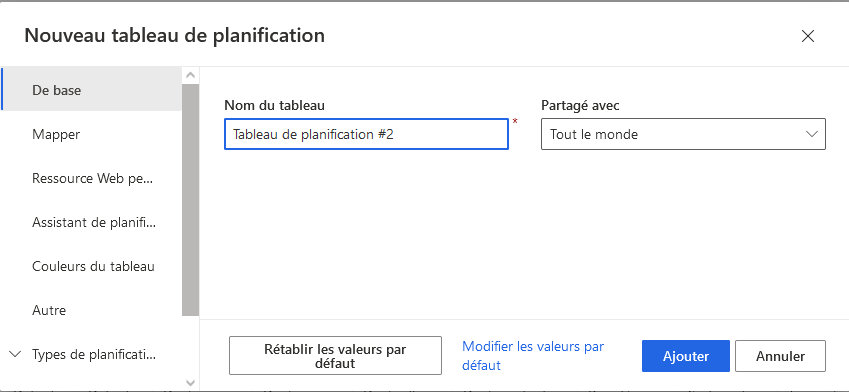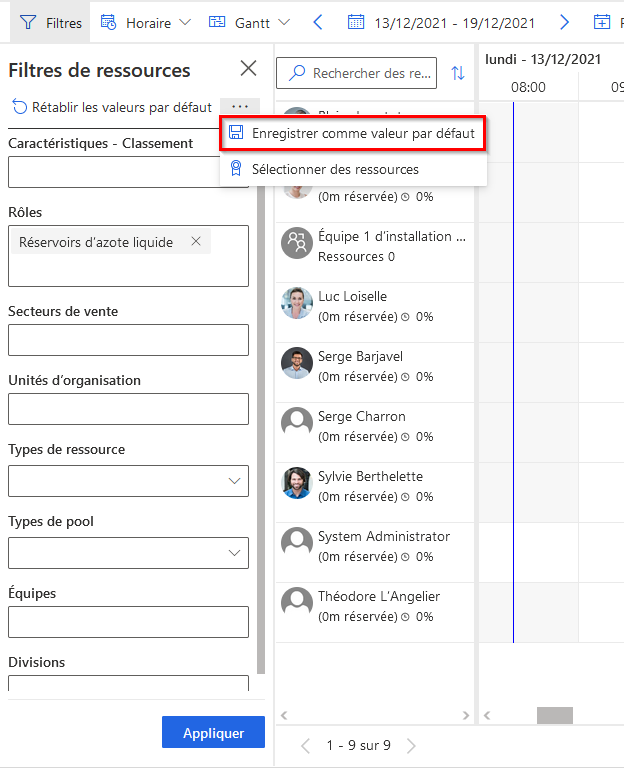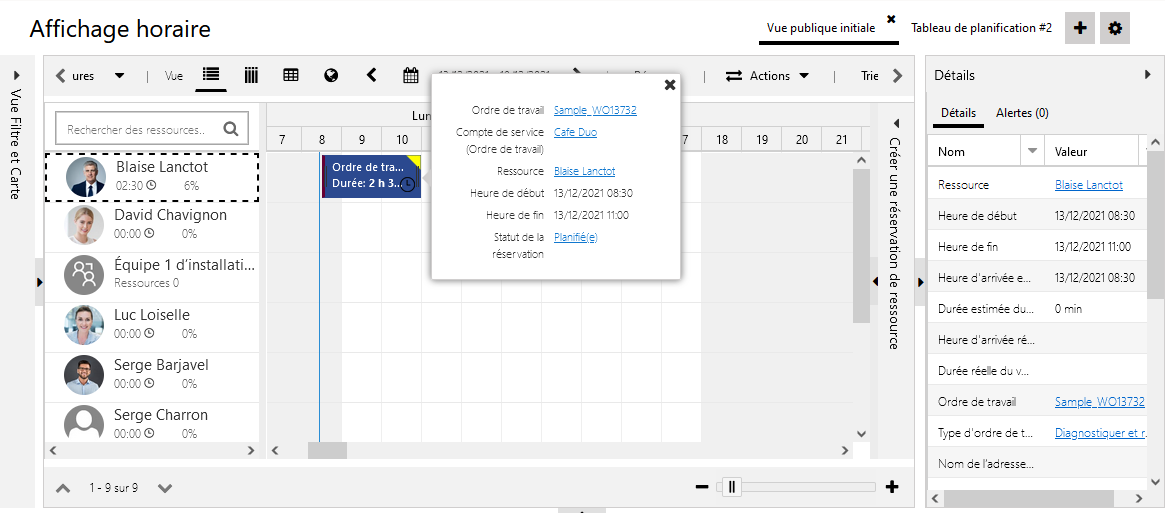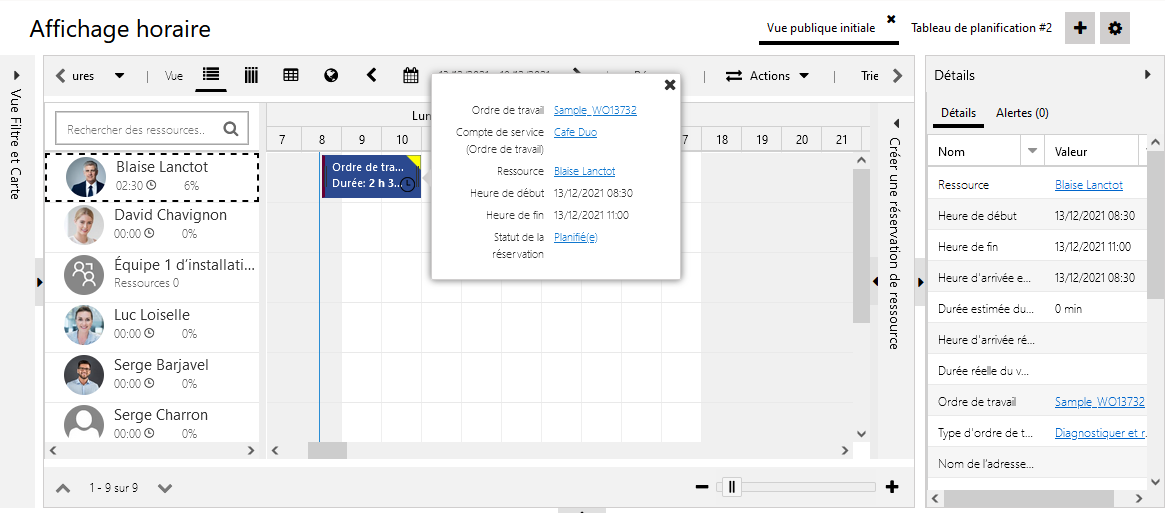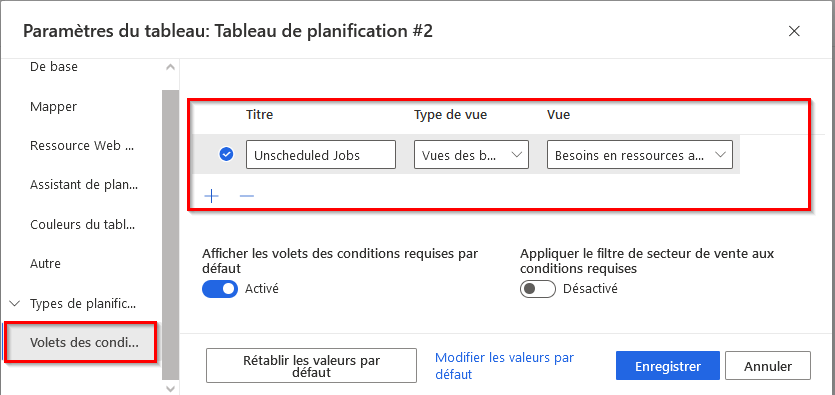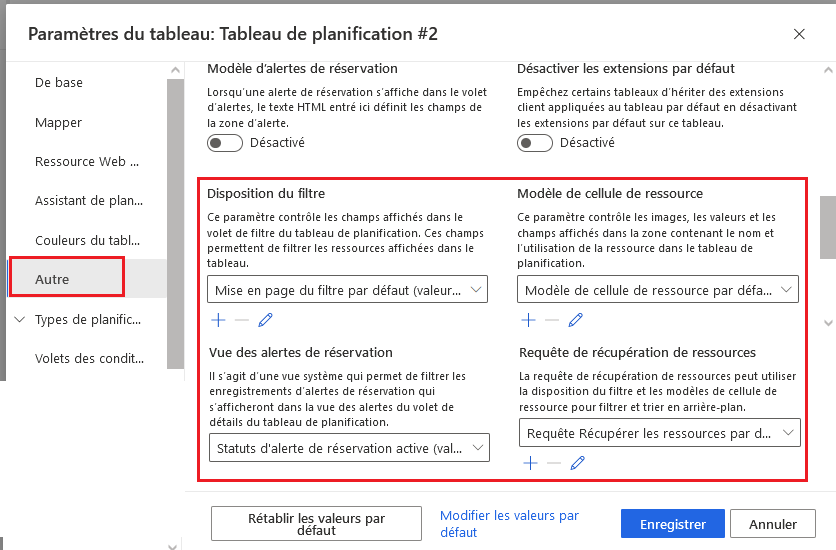Configurer et personnaliser des tableaux de planification
Le tableau de planification de Dynamics 365 Field Service présente une vue d’ensemble de la disponibilité et des réservations des ressources. Vous pouvez le personnaliser pour configurer les vues et filtres selon vos préférences et répondre à vos besoins métier.
Vous pouvez accéder au tableau de planification dans l’application Field Service en accédant à Service > Planification > Tableau de planification et dans l’application Resource Scheduling en accédant à Resource Scheduling > Outils > Tableau de planification.
Nouveau tableau de planification
Microsoft a publié un nouveau tableau de planification plus rapide et plus réactif. Depuis octobre 2021, le nouveau tableau de planification est compatible avec le tableau de planification existant.
Vous pouvez activer le nouveau tableau de planification en activant le bouton bascule Nouveau tableau de planification dans le coin supérieur droit du tableau de planification.
Pour en savoir plus, consultez Découvrir le nouveau tableau de planification amélioré dans Dynamics 365 Field Service (disponibilité générale).
Créer des tableaux de planification
En général, un seul planificateur est responsable du filtrage de différents ensembles de ressources par emplacement géographique ou compétences. Même si le tableau de planification permet au planificateur de filtrer les ressources par secteur de vente, rôles et compétences, la nécessité de basculer entre différents ensembles de ressources signifie que le planificateur doit modifier en permanence les filtres, ce qui est inefficace et chronophage. Il est plus facile de créer des tableaux de planification distincts pré-filtrés pour chaque ensemble de ressources.
Vous pouvez créer des tableaux de planification en cliquant sur le bouton Ajouter un onglet dans le coin supérieur droit de l’ancien tableau de planification et sur le bouton Ajouter (+) dans le coin supérieur gauche du nouveau tableau de planification.
Un clic sur le bouton de nouvel onglet de tableau de planification entraîne l’ouverture de la boîte de dialogue suivante :
Saisissez un nom pour le tableau, puis cliquez sur Ajouter. Ensuite, vous pouvez appliquer des filtres au tableau que vous avez créé, puis cliquer sur Enregistrer comme valeur par défaut.
Chaque fois que le tableau est utilisé, il va utiliser ces filtres.
Partager un tableau de planification
Par défaut, un onglet de tableau de planification est visible uniquement par son créateur. Grâce à la liste déroulante Partagé avec, vous pouvez mettre un tableau à la disposition des entités suivantes :
Juste moi : l’onglet de tableau de planification est visible uniquement par son créateur.
Tout le monde : l’onglet de tableau de planification est visible par tous les utilisateurs ayant accès aux tableaux de planification.
Personnes spécifiques : l’onglet de tableau de planification est visible uniquement par les utilisateurs avec qui l’enregistrement Paramètres de tableau de planification associé a été partagé. Vous pouvez rechercher et partager ces enregistrements à l’aide de la Recherche avancée.
Personnaliser les tableaux de planification
Le contenu de nombreux composants du tableau de planification est contrôlé par des vues sur les tables suivantes :
Ressources pouvant être réservées
Réservations de ressources pouvant être réservées
Unités d’organisation
Besoins en ressources
Ces vues modifient le contenu du volet Détails, des info-bulles et d’autres composants. En modifiant les colonnes utilisées dans ces vues, vous pouvez modifier les détails que ces composants affichent dans le tableau.
Vous pouvez personnaliser les vues que le tableau de planification utilise ou créer vos propres vues. Prenons l’exemple de la table des tâches que vous avez activée pour Planification universelle des ressources dans la section précédente. Les vues par défaut affichent les informations suivantes pour l’info-bulle et le volet Détails :
En apportant quelques modifications aux vues de réservation de ressources pouvant être réservées, vous pouvez ajouter davantage de détails, comme illustré dans la capture d’écran suivante :
Vous pouvez modifier les vues et d’autres paramètres en cliquant sur les points de suspension (...) en regard du nom du tableau. Vous pouvez personnaliser les zones suivantes des paramètres de tableau de planification :
Basique : nom du tableau et qui peut l’utiliser.
Carte : vues utilisées pour les ressources, les besoins, les unités d’organisation et les réservations dans la vue Carte.
Ressource web personnalisée : ressource web pouvant fournir des fonctionnalités de tableau de planification supplémentaires.
Assistant Planification : définit les paramètres utilisés dans l’Assistant Planification. Un paramètre important est Réserver sur la base de, qui définit si la réservation commence à partir de l’arrivée estimée ou à partir du début du déplacement.
Couleurs du tableau : définissez les couleurs permettant d’indiquer le niveau de réservation d’une ressource, notamment les heures non réservées, partiellement réservées, entièrement réservées, surréservées et non travaillées.
Autre : contrôle le nombre de lignes et colonnes s’affichant dans le tableau.
Types de planification : vues utilisées pour les ressources, les besoins et les réservations dans le tableau. Vous pouvez définir différentes vues pour chaque table activée pour la planification.
Volets des besoins : vues permettant d’afficher les besoins à planifier. Pour ajouter une nouvelle table, cliquez sur l’icône plus (+), saisissez un titre, sélectionnez la vue, puis cliquez sur Enregistrer.
Vous pouvez modifier le tableau de planification en personnalisant les vues, mais d’autres composants nécessitent des compétences de personnalisation plus techniques :
Cellules de ressources : affiche le nom, l’image et l’utilisation d’une ressource.
Volet Filtre : champs permettant de filtrer les ressources.
Requête Récupérer les ressources : définit la mise en correspondance et le tri des ressources selon les conditions du filtre.
Ces composants personnalisent leurs fonctionnalités à l’aide de HTML et de Universal FetchXML. Vous pouvez les trouver et les modifier dans la zone Autre des paramètres de tableau de planification.
Pour en savoir plus, consultez Personnaliser le tableau de planification avec un attribut de ressource personnalisé.